مراجعة Strive: أفضل مكون إضافي لتقويم المحتوى المرئي لـ WordPress
نشرت: 2022-06-13من الصعب جدًا العثور على مكون إضافي لتقويم المحتوى لـ WordPress. Strive هو أحد الخيارات القليلة لهذا النوع من المكونات الإضافية. يسمح لك بالبقاء على المسار الصحيح مع جداول التحرير الخاصة بك. نتيجة لذلك ، يمكنك تحقيق أهدافك فيما يتعلق بإنتاج المحتوى في الموعد المحدد. Strive هي أداة جدولة محتوى رائعة سواء كنت مدونًا منفردًا أو مدير محتوى مسؤولاً عن إدارة بعض المؤلفين. باستخدام Strive ، يمكنك جعل عملية إنشاء المحتوى بأكملها على موقع الويب الخاص بك أكثر تنظيماً. اقرأ في معرفة المزيد عن البرنامج المساعد.
لنبدأ بسؤال ، "هل تحتاج حقًا إلى مكون إضافي لتقويم المحتوى؟"
لنفترض أنك مدون. يعد إنشاء المحتوى وظيفتك الرئيسية كمدون إذا كنت تريد أن تكون ناجحًا مع مدونتك. إنشاء المحتوى نفسه ينطوي على عدة خطوات. من إجراء البحث ، وإنشاء المخطط ، وما إلى ذلك. بمعنى آخر ، تحتاج إلى تخطيط كل شيء قبل تنفيذ المحتوى. التخطيط هو الكلمة الأساسية هنا.
تخيل أنك أجريت بحثًا عن محتوى جديد ووجدت بعض الموضوعات الواعدة. بعد وضع الخطوط العريضة لكل موضوع ، تكون جاهزًا للمضي قدمًا في إنشاء المحتوى الحقيقي. ماذا سيحدث إذا لم تضع جداول لكتابة المحتوى؟ هناك احتمالات ، أنك ستترك محتوى نصف مكتمل وتنتقل إلى موضوع آخر دون حتى إنهاء المحتوى الذي تركته.
لنأخذ مثالاً آخر.
لديك مدونة تديرها مع فريقك. في هذه الحالة ، تلعب دورًا كمدير محتوى. بصفتك مدير محتوى ، فإن مهمتك هي تعيين المهام لفريق المؤلف الخاص بك من حيث إنشاء المحتوى. في مثل هذه الحالة ، ما الأداة التي تستخدمها لإدارة الجدول الزمني لإنشاء المحتوى لفريقك؟
الكفاح هو إجابة رائعة على السؤال.
ما هو Strive؟
هناك مجموعة من مكونات WordPress الإضافية التي يمكنك العثور عليها على wordpress.org أو أسواق مثل CodeCanyon و Divi Market Place. ومع ذلك ، كما ذكرنا في القسم الافتتاحي ، من الصعب جدًا العثور على مكون إضافي تم تطويره خصيصًا لجدولة إنشاء محتوى مثل Strive.
باستخدام Strive ، يمكنك جدولة إنشاء المحتوى على مدونتك للتأكد من عدم تفويت أي فكرة عن المحتوى تخطط لكتابتها. والأهم من ذلك ، أنه يسمح لك بإنجاز المحتوى الخاص بك بشكل أكثر دقة من خلال الالتزام بما تم جدولته. يأتي Strive بميزات مفيدة مثل عرض التقويم وحالة التحرير المرمزة بالألوان وخط الأنابيب وما إلى ذلك.
يعد Strive مكونًا إضافيًا رائعًا بشكل خاص إذا كان لديك مدونة بها مؤلفون متعددون حيث تكون أنت مدير المحتوى. يمكنك استخدامه لجدولة المحتوى وتعيين كل محتوى لفريق المؤلف الخاص بك. عند تعيين جدول إنشاء المحتوى ، يمكنك إضافة معلمات محددة مسبقًا مثل فئة المنشور وعلامة النشر.
ميزات Strive
1. جدولة إنشاء المحتوى
جدولة إنشاء المحتوى هي الميزة الرئيسية التي تقدمها Strive. يمكنك استخدام الميزة لعمل جداول إنشاء المحتوى. ليس المحتوى الافتراضي فقط (منشورات المدونة) ، ولكن يمكنك أيضًا جدولة إنشاء المحتوى لأنواع المنشورات المخصصة - وهو أمر رائع إذا كان لديك أنواع محتوى أخرى على موقع الويب الخاص بك (على سبيل المثال ، إدراج العناصر). عند إضافة جدول محتوى جديد ، يمكنك إدراج مسودة موجودة أو إنشاء جدول محتوى فارغ.
العناصر التي يمكنك إضافتها إلى جدولك هي:
- عنوان الوظيفة
- فئة الوظيفة
- علامة المشاركة
- ملحوظة
يمكنك أيضًا تعيين من سيكتب المحتوى عن طريق اختيار مؤلف من قائمة المؤلفين الحالية.
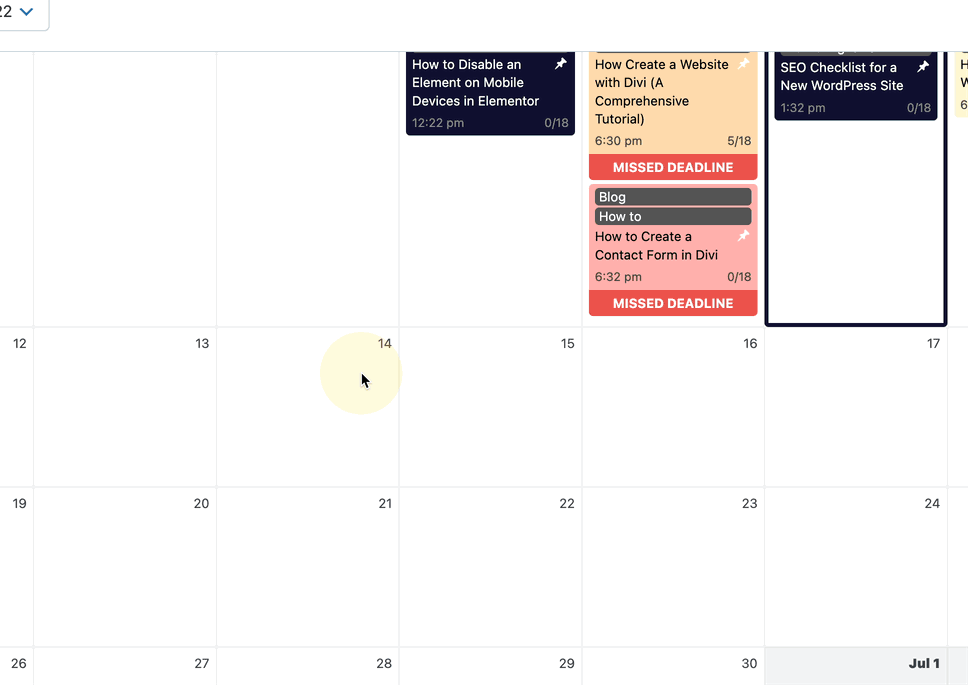
تريد تغيير الجدول الزمني لمحتوى معين؟ جعلت Strive من السهل للغاية القيام بذلك. يمكنك ببساطة سحب عنصر جدول وإفلاته لإعادة جدولته.
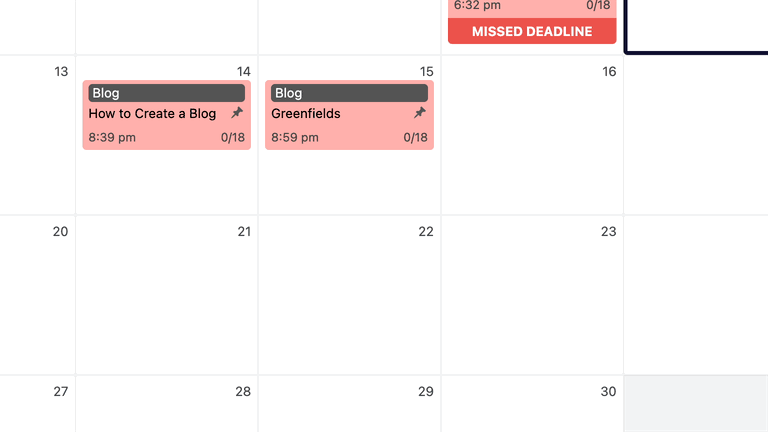
2. حالة التحرير المشفرة بالألوان
يمكنك عرض جميع جداول إنشاء المحتوى التي قمت بإنشائها في طريقة عرض التقويم على شاشة Strive الرئيسية. كل جدول له لونه الخاص وفقًا لحالته. المشاركات التي اكتملت لها رمز اللون الأخضر ، في حين أن المشاركات التي لم تبدأ لها رمز اللون الأحمر. فيما يلي رموز الألوان الخاصة بحالة التحرير:
- الأحمر: لم تبدأ بعد
- البرتقالي: يجري كتابتها
- أصفر: قيد التحرير
- الأخضر: تم
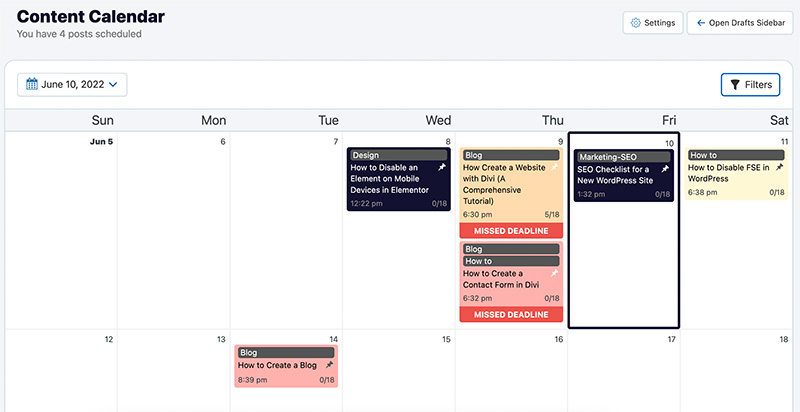
يحتوي كل جدول جديد تضيفه على اللون الأحمر باعتباره اللون الافتراضي. لتغيير اللون (الحالة) ، يمكنك تحديد أحد الخيارات في لوحة إعدادات النشر في محرر Gutenberg - أسفل حقل المؤلف مباشرةً. سترى هذه الخيارات بعد تثبيت وتفعيل البرنامج المساعد Strive.
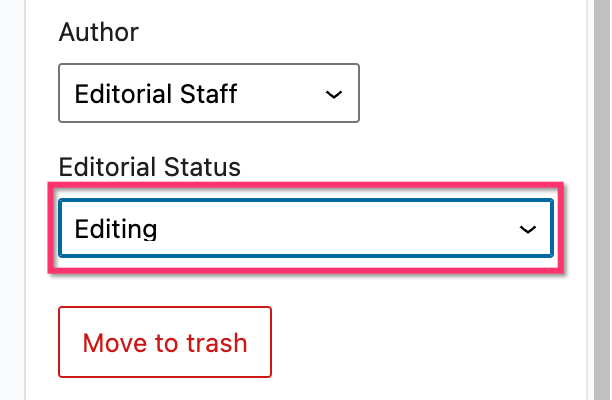
3. عرض خط الأنابيب
بصفتك مدونًا لديه الكثير من المنشورات لكتابتها ، يمكنك أحيانًا ترك منشور نصف مكتمل عندما لا يكون لديك أي فكرة عما ستكتبه بعد ذلك. إذا كنت تفعل هذا كثيرًا ، سيكون لديك بالتأكيد كومة من المشاركات غير المكتملة. إذا كانت المشاركات تحتوي على كلمات رئيسية أو مواضيع محتملة ، فستكون خسارة كبيرة. تتيح لك ميزة عرض خط الأنابيب في Strive عرض قائمة المنشورات غير المكتملة على موقع الويب الخاص بك ، بالإضافة إلى المنشورات المجدولة. هذه الميزة رائعة للبحث عن المحتوى القديم (المحتوى غير المكتمل) حيث أن طريقة عرض التقويم لا تعرض سوى المحتوى المجدول والمنشور.
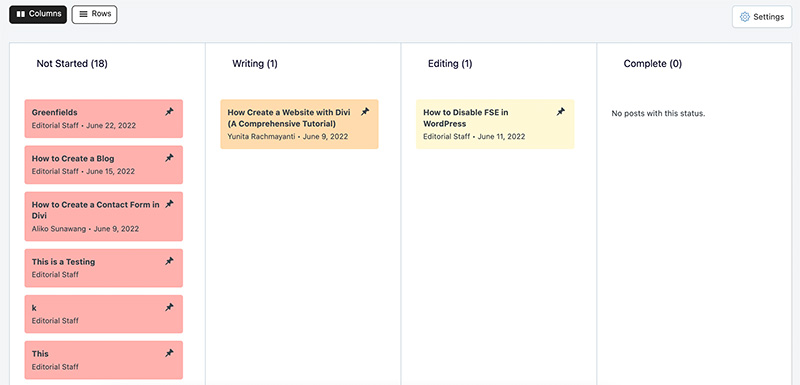
4. قوائم المراجعة اللاحقة
التخطيط أمر بالغ الأهمية في إنشاء المحتوى. قبل إنشاء المحتوى (على سبيل المثال ، منشورات المدونة) ، هناك عدة خطوات تحتاج إلى القيام بها. من إجراء البحث للعثور على الكلمات الرئيسية المحتملة وإجراء البحث للعثور على المراجع وما إلى ذلك. وعندما يحين وقت كتابة المحتوى ، تحتاج أيضًا إلى التأكد من عدم تفويت أي خطوة مثل تحسين الكلمة الرئيسية ، وإضافة صورة مميزة ، وإضافة روابط داخلية ، والتحقق من الأخطاء النحوية ، وما إلى ذلك. بدون مساعد ، من السهل أن تنسى خطوة معينة عند كتابة محتوى جديد.

يأتي Strive مع مساعد كتابة - قوائم المراجعة اللاحقة - للتأكد من إكمال جميع الخطوات اللازمة قبل الضغط على زر النشر.
بعد تثبيت Strive ، ستجد رمزًا جديدًا على شريط أيقونات القائمة في محرر Gutenberg. عند النقر فوقه ، سترى عناصر قائمة التحقق تتكون من خطوات تحتاج إلى إكمالها قبل نشر المحتوى الخاص بك.
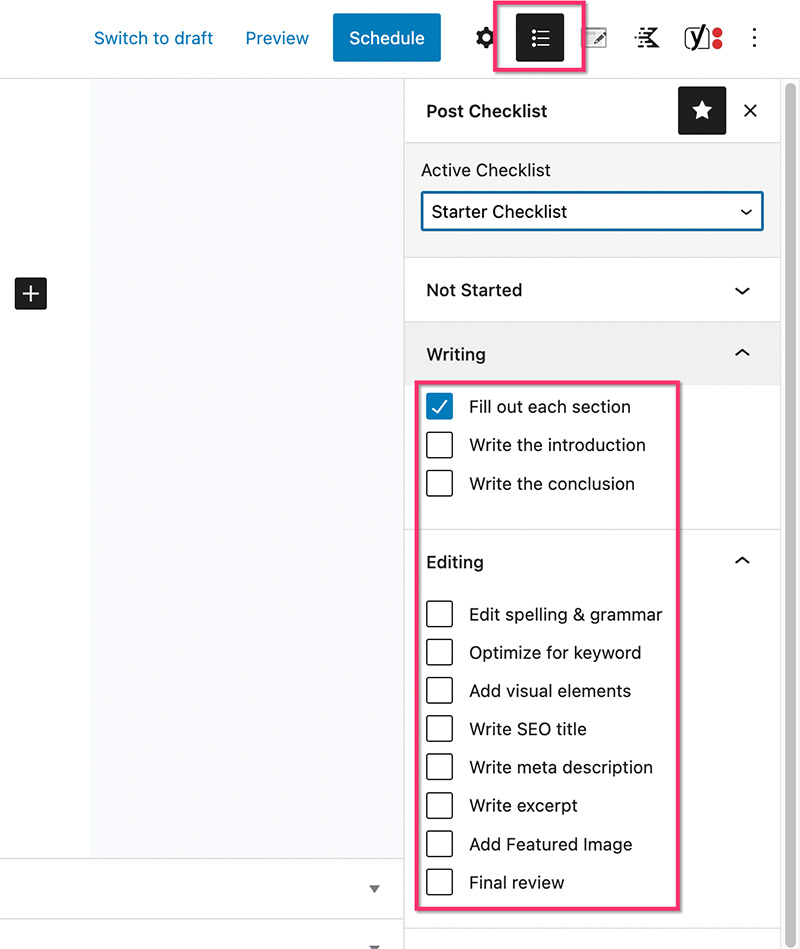
عناصر قائمة التحقق هذه محددة مسبقًا بواسطة Strive. يمكنك تحريرها من صفحة إعدادات Strive. إذا كنت بحاجة إلى إضافة المزيد من العناصر (المهام) ، يمكنك أيضًا القيام بذلك. يمكنك حتى إنشاء قوائم المراجعة الخاصة بك إذا كنت ترغب في ذلك.
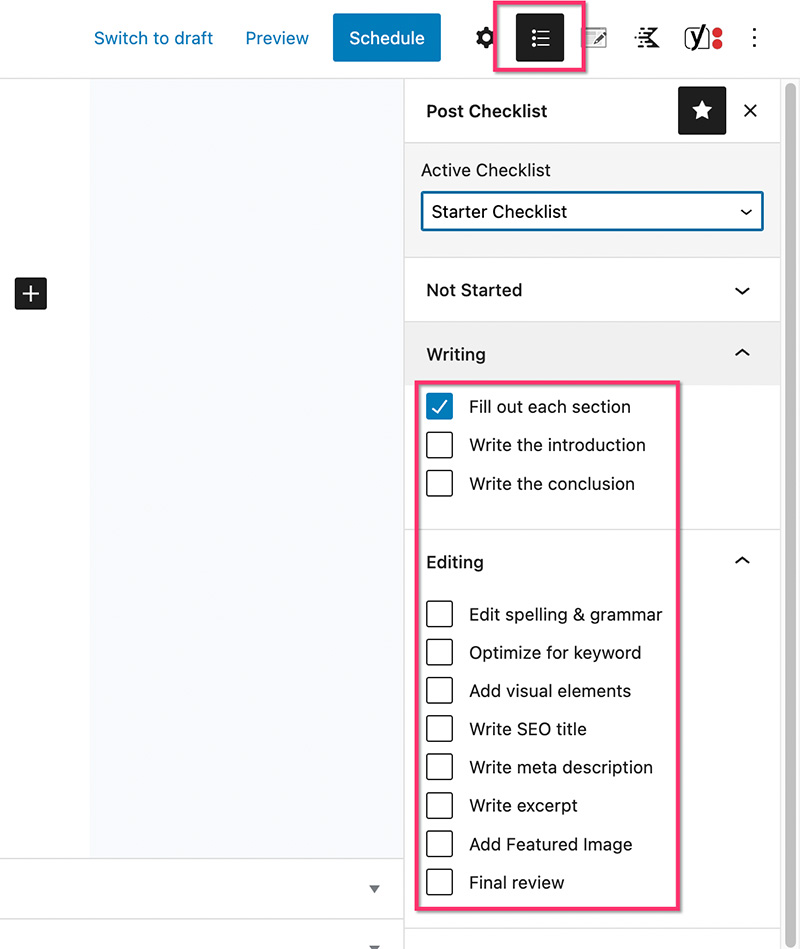
بينما تساعدك عناصر قائمة التحقق أنت وفريق الكاتب على التأكد من عدم تفويت أي شيء ، يمكن استخدامها أيضًا لتتبع التقدم المحرز في إنشاء المحتوى. من عرض التقويم ، يمكنك التحقق من عدد عناصر قائمة التحقق التي تم التحقق منها في كل منشور.
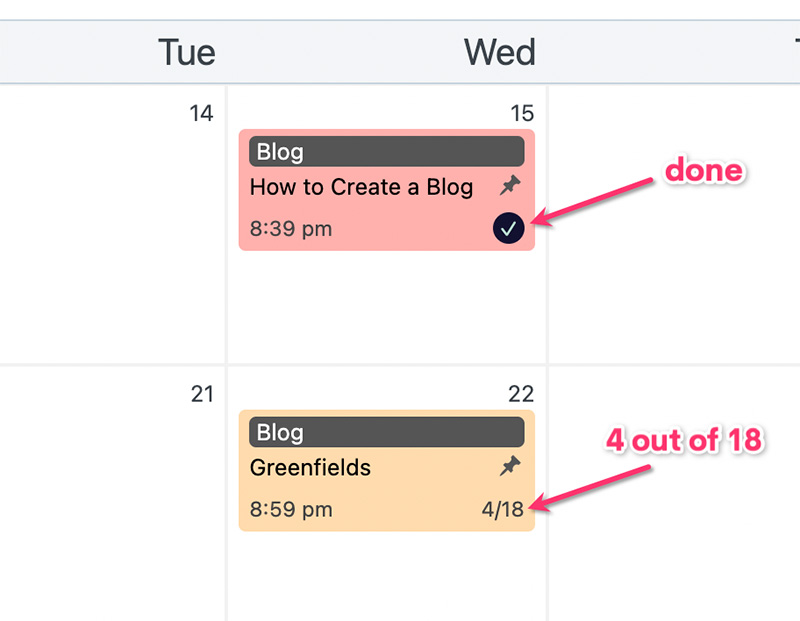
لا يعمل Post Checklists فقط على Gutenberg (محرر الكتلة) ، ولكنه يعمل أيضًا على Classic Editor في حال كنت لا تزال تستخدمه.
5. التنقيحات
لجعل المحتوى الخاص بك وثيق الصلة بقرائك ، يمكنك ببساطة تحديثه عندما تجد محتوى معينًا قديمًا. يسهل Strive عليك جدولة تحرير المحتوى القديم من خلال تقديم ميزة التنقيحات.
عندما تذهب إلى المنشورات -> جميع المنشورات على لوحة معلومات WordPress الخاصة بك للتحقق من قائمة المنشورات المنشورة ، سترى رابطًا جديدًا يمكن النقر فوقه يسمى إنشاء مراجعة . يؤدي النقر فوق الارتباط إلى نقلك إلى محرر Gutenberg حيث يمكنك جدولة التحرير.
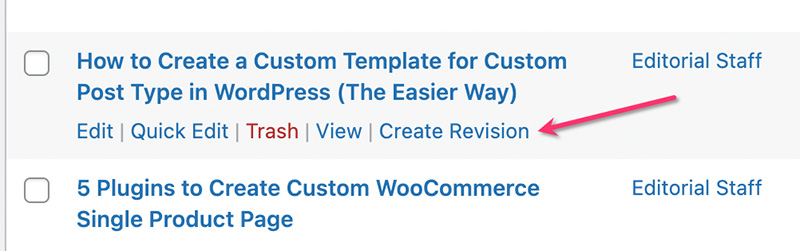
لا يزال بإمكان زوار موقعك الوصول إلى كافة المحتويات المنشورة التي تمت جدولتها للتعديل. يمكنك التحقق من حالة التحرير من كل من عرض التقويم وعرض خط الأنابيب.
التسعير الجاد ومن أين تحصل عليه
Strive هو مكون إضافي مدفوع يتم تسويقه عبر Freemius. لاستخدام المكون الإضافي ، تحتاج إلى تخصيص ميزانية شهرية قدرها 7 دولارات. قبل أن يتم تحصيل الرسوم ، لديك فرصة لتجربة Strive لمدة 30 يومًا مجانًا (تقديم معلومات البطاقة غير مطلوب خلال الفترة التجريبية).
تتيح لك الفترة التجريبية التي تبلغ 30 يومًا استخدام جميع ميزات Strive بدون استثناء. إذا كنت تستمتع باستخدام Strive وترغب في الاشتراك ، فيمكنك النقر فوق قائمة الترقية الآن ضمن شاشة إعدادات Strive داخل لوحة معلومات WordPress الخاصة بك. لديك خياران لدورة الفوترة: شهريًا وسنويًا. يمنحك الخيار السنوي خصمًا بنسبة 16٪. هل تريد الحصول على Strive بدفع لمرة واحدة بدلاً من ذلك؟ هناك أيضا خيار لذلك.
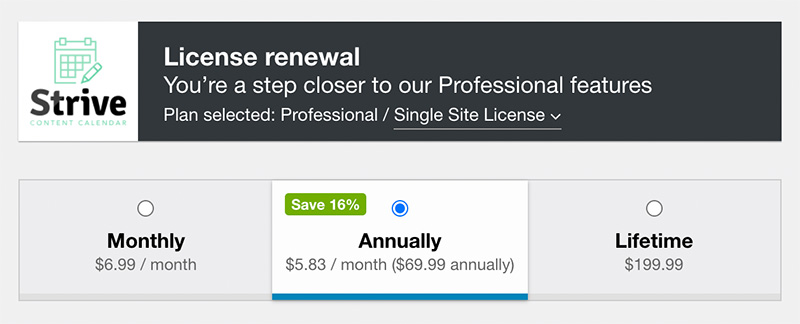
الأسعار الواردة في الجدول أعلاه خاصة بترخيص الموقع الفردي. مما يعني أنه لا يمكنك تثبيت Strive إلا على موقع ويب واحد. هناك خمسة أنواع من التراخيص تقدمها Strive:
- موقع واحد: 7 دولارات شهريًا
- 3 مواقع: 10 دولارات شهريًا
- 5 مواقع: 13 دولار / شهر
- 10 مواقع: 20 دولار / شهر
- مواقع غير محدودة: 30 دولار / شهر
كيفية الحصول على Strive وتثبيته
كما ذكرنا سابقًا ، Strive عبارة عن مكون إضافي مدفوع يتم تسويقه عبر Freemius ، لذا لن تجده على wordpress.org. لتنزيل Strive ، يمكنك زيارة صفحة الأسعار الخاصة به والنقر فوق الزر بدء الإصدار التجريبي المجاني لمدة 30 يومًا .
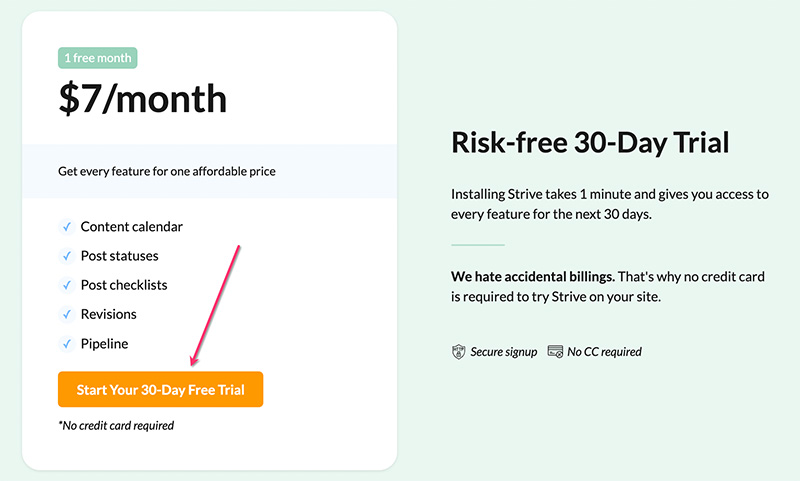
سيؤدي النقر فوق الزر أعلاه إلى فتح نموذج تحتاج فيه إلى إدخال اسمك وعنوان بريدك الإلكتروني. انقر فوق الزر بدء الإصدار التجريبي بعد ملء الحقول. سيرسل Strive ملف ZIP الخاص بالمكون الإضافي إلى عنوان بريدك الإلكتروني. ما عليك سوى تنزيله.
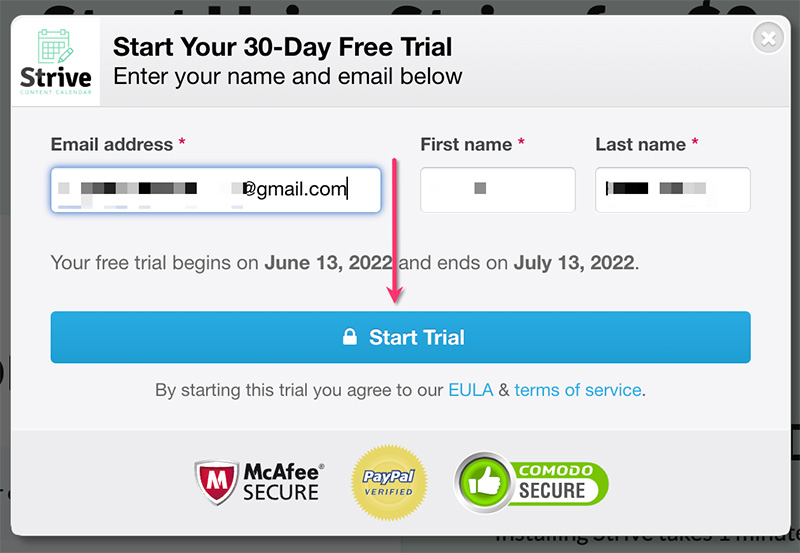
بمجرد تنزيل ملف ZIP ، انتقل إلى الإضافات -> إضافة جديد على لوحة معلومات WordPress لتثبيت المكون الإضافي. قم بتنشيطه على الفور بمجرد تثبيته. في عملية التنشيط ، سيُطلب منك إدخال مفتاح الترخيص المضمن في البريد الإلكتروني المرسل إليك. ما عليك سوى لصق رمز الترخيص والنقر فوق الزر Agree & Activate License لبدء استخدام Strive.
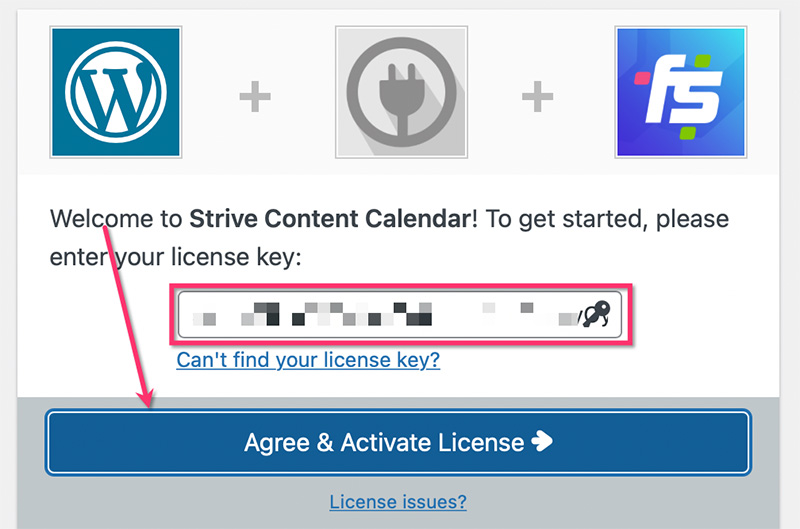
خلاصة القول - مراجعة الجهاد
يمكنك بسهولة العثور على مكون إضافي للتخزين المؤقت أو مكون إضافي للأمان أو مكون إضافي منشئ الصفحات لـ WordPress. ولكن ليس هذا هو الحال بالنسبة للمكوِّن الإضافي لتقويم المحتوى. يعد وجود تقويم محتوى على موقع WordPress الخاص بك أمرًا بالغ الأهمية لزيادة إنتاجيتك. Strive هو أحد الخيارات النادرة في مقطع تقويم المحتوى.
يعد Strive مكونًا إضافيًا رائعًا بشكل خاص إذا كنت تدير مدونة WordPress مع مؤلفين متعددين حيث تلعب دورًا كمدير للمحتوى. يمكنك الاستفادة منه لجدولة المنشورات ليتم تنفيذها بواسطة فريق المؤلفين. تقدم Strive طريقة حديثة لجدولة إنشاء المحتوى مباشرة من لوحة معلومات WordPress الخاصة بك. ما هو أكثر أهمية هو أنه يمكنك تتبع التقدم المحرز في إنشاء المحتوى بفضل ميزة Post Status. Strive هو بالتأكيد مكون إضافي لمدونة WordPress مع مؤلفين متعددين.
إذا كنت مدونًا منفردًا ، فستساعدك Strive على البقاء على المسار الصحيح مع الجدول الزمني التحريري الخاص بك. يمكن أن تساعدك ميزة قوائم مراجعة المنشورات على التأكد من عدم تفويت أي خطوة عند إنشاء محتوى جديد.
